Dowiedz się, jak łatwo jest przenieść Audible do iTunes
Użytkownicy Audible i iTunes z pewnością będą zachwyceni, wiedząc, że przesyłanie Słychać w iTunes do przesyłania strumieniowego jest możliwe.
Wszyscy wiemy, jak dobrze Aplikacja iTunes jest. Oprócz bycia odtwarzaczem multimedialnym możesz również używać go jako menedżera plików. Jest to prawdopodobnie jeden z powodów, dla których użytkownicy bardzo lubią korzystać z aplikacji iTunes. Teraz byłoby ciekawiej, jeśli przeniesiesz Audible do iTunes, zwłaszcza jeśli przez większość czasu korzystasz z aplikacji iTunes.
W tym poście zajmiemy się konkretnie procedurami przesyłania Audible do iTunes na komputerach Mac i Windows. Co więcej, dowiesz się, jak dodawać audiobooki do iTunes nawet bez konta!
Przejdźmy zatem do szczegółowej dyskusji!
Treść artykułu Część 1. Jak pobrać Audible Books do iTunes na Macu?Część 2. Jak przenieść książki Audible do iTunes na PC?Część 3. Jak dodać książki dźwiękowe do iTunes bez konta?Część 4. Jak odtwarzać audiobooki Audible AA / AAX w iTunes?Część 5. streszczenie
Część 1. Jak pobrać Audible Books do iTunes na Macu?
W rzeczywistości aplikację iTunes można uznać za oficjalny odtwarzacz multimedialny dla Audible na komputerach Mac. W ten sposób proces przesyłania Audible do iTunes na komputerze Mac jest bardzo łatwy. Możesz wykonać proces dodawania bezpośrednio ze strony Audible lub nawet z aplikacji Audible.
Musisz tylko wykonać czterostopniową procedurę.
Krok 1. Na komputerze Mac przejdź na oficjalną stronę Audible i zaloguj się przy użyciu poświadczeń konta Audible. Teraz poszukaj audiobooków Audible, które chcesz pobrać i przenieść do iTunes.

Krok 2. Obok każdego audiobooka znajduje się przycisk „Pobierz”. Kliknij ten przycisk, aby kontynuować. Na ekranie pojawi się wyskakujące okienko z żądaniem autoryzacji komputera. Zaznacz przycisk „Tak”, aby kontynuować autoryzację.
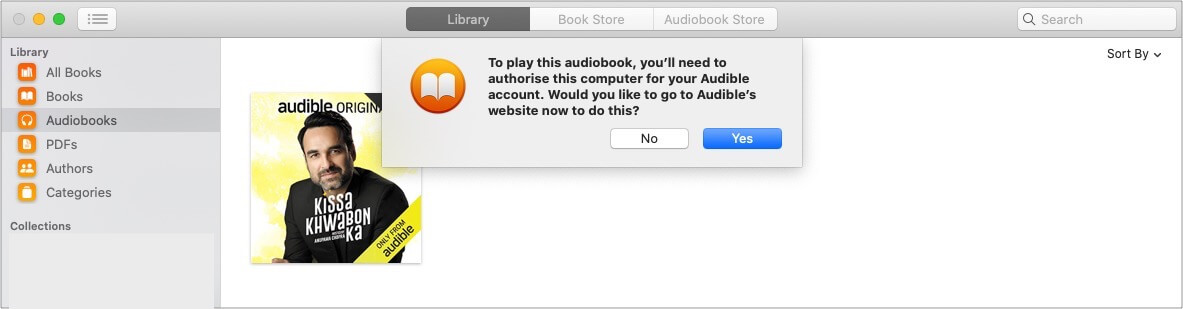
Krok 3. Wprowadź dane logowania do swojego konta – adres e-mail i hasło.
Krok 4. Rozpocznie się proces pobierania. Po zakończeniu będziesz mógł zobaczyć te książki Audible w iTunes. Możesz je po prostu otworzyć i posłuchać.
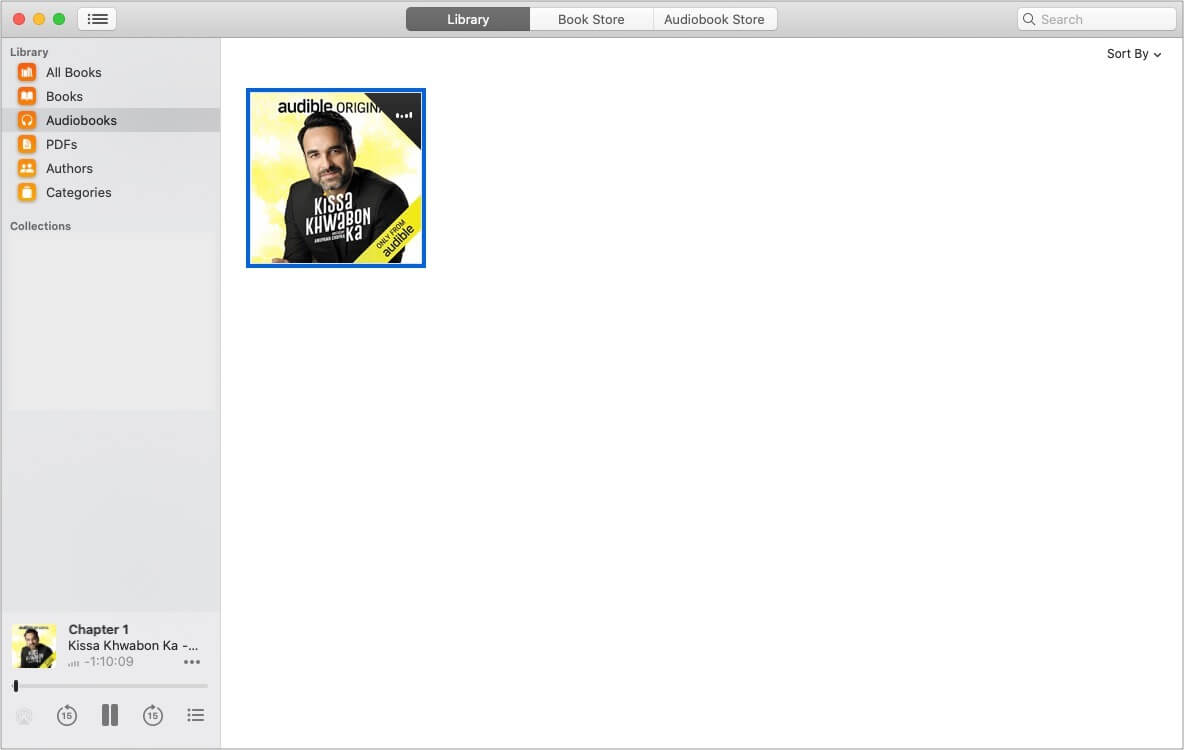
Część 2. Jak przenieść książki Audible do iTunes na PC?
Teraz, gdy zajmowaliśmy się już procesem przenoszenia audiobooków Audible do iTunes na Macu, udostępnimy również szczegółową procedurę przesyłania Audible do iTunes, jeśli jesteś użytkownikiem komputera z systemem Windows. W takim przypadku musisz zainstalować Audible Download Manager lub aplikację „Audiobooks from Audible”, a następnie po prostu pobrać audiobooki Audible, które lubisz przenieść do iTunes.
W tej sekcji omówimy obie metody.
Metoda #1. Jak korzystać z „Audiobooków z aplikacji Audible”
Zobaczysz to Aplikacja „Audiobooki z Audible” to jest dostępne dla użytkowników komputerów z systemem Windows. Możesz pobrać i zainstalować to ze Sklepu. Możesz użyć tego, aby pobrać swoje ulubione audiobooki Audible. Dodatkowo może pomóc z łatwością przenieść Audible do iTunes. Wszystko, co musisz zrobić, to po prostu zsynchronizować książki z urządzeniami Apple, a następnie przesyłać je strumieniowo za pomocą aplikacji „Książki”.
Oto procedura korzystania z tej aplikacji „Audiobooks from Audible” podczas pobierania książek Audible.
Krok 1. Na komputerze z systemem Windows musisz pobrać i zainstalować aplikację „Audiobooks from Audible”. Następnie po prostu pobierz ulubione książki Audible.
Krok 2. Otwórz aplikację Audible na swoim komputerze. Po kliknięciu przycisku „Biblioteka”, który znajduje się po lewej stronie, zauważysz, że wszystkie Twoje audiobooki znajdują się w prawym oknie.
Krok 3. Poszukaj książek audio, które chcesz przenieść do iTunes. Wystarczy dotknąć ikony „trzy kropki” obok każdej książki Audible.
Krok 4. Z rozwijanej listy, którą zobaczysz, wybierz opcję „importuj do iTunes”. Jeśli po raz pierwszy próbujesz tej funkcji, musisz najpierw aktywować iTunes.
Krok #5. Wyświetli się wyskakujące okienko. Musisz tylko zaznaczyć przycisk „OK”, a następnie po prostu podać dane logowania do iTunes, aby kontynuować. W ten sposób Twoje konto iTunes zostanie połączone z kontem Audible. Po wykonaniu tej czynności wybrane książki Audible zostaną pomyślnie zaimportowane do biblioteki iTunes.
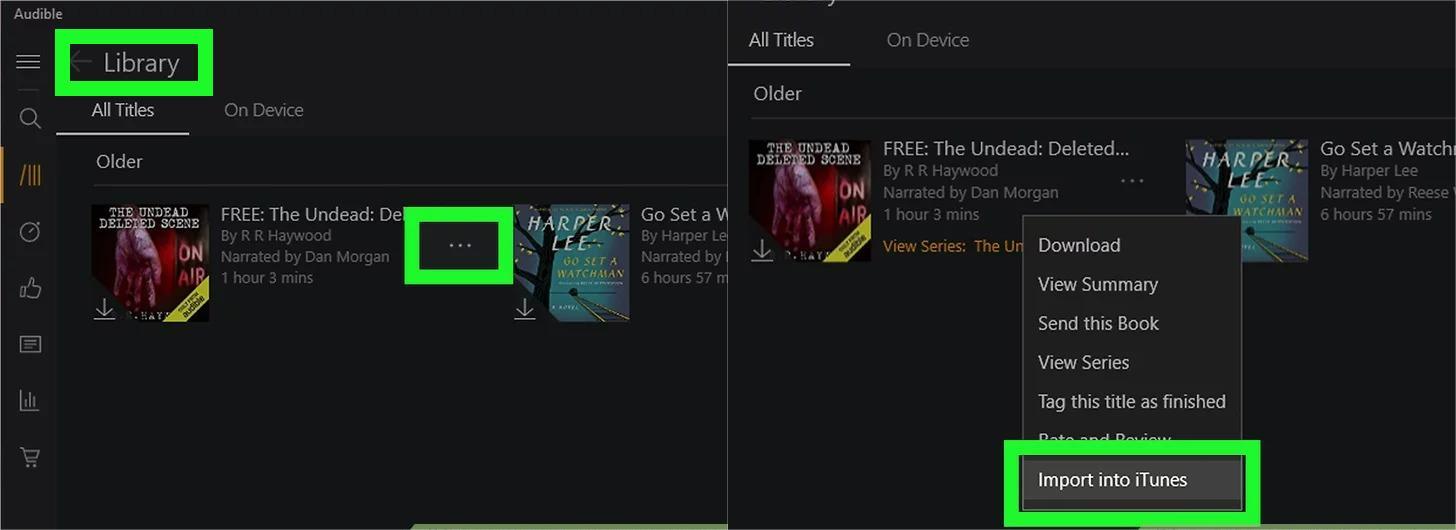
W ten sposób możesz pobierać audiobooki za pomocą aplikacji „Audiobooks from Audible”. W następnych akapitach podzielimy się teraz, w jaki sposób można użyć Audible Download Manager, aby przenieść audiobooki Audible do iTunes.
Metoda #2. Jak korzystać z Audible Download Manager
Wystarczy wykonać pięcioetapową procedurę, aby przenieść Audible do iTunes za pomocą programu Audible Download Manager. Oto te kroki.
Krok 1. Oczywiście musisz mieć zainstalowany Audible Download Manager na swoim komputerze z systemem Windows.
Krok 2. Gdy masz już to zainstalowane, uruchom go i kliknij "Ustawienia ogólne". W opcji „Po pobraniu zaimportuj pliki do:” upewnij się, że pole wyboru obok iTunes zostało zaznaczone.
Krok 3. W witrynie Audible zaloguj się na swoje konto. Zacznij szukać audiobooków, które chcesz pobrać ze swojej biblioteki, a następnie kliknij znajdujący się obok przycisk „Pobierz”.
Krok 4. Pojawi się wyskakujące okienko z prośbą o autoryzację komputera. Upewnij się, że klikniesz przycisk „OK”.
Krok #5. Po wykonaniu powyższych czynności wybrane audiobooki Audible zostaną dodane do biblioteki iTunes. Mogą jednak wystąpić przypadki, w których transfer się nie powiedzie. W takich przypadkach możesz spróbować ręcznie przenieść Audible do iTunes.
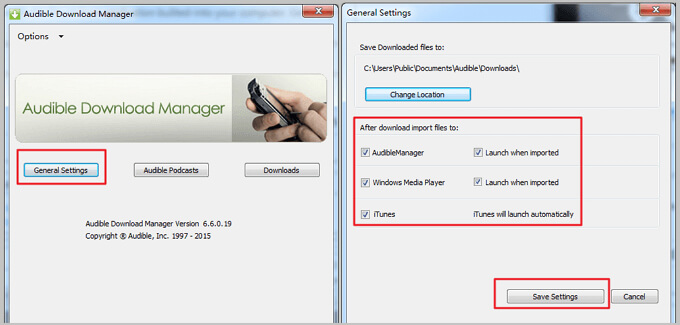
Dodatkowa procedura:
Oto przewodnik, jak ręcznie przenieść Audible do iTunes.
Krok 1. Otwórz aplikację iTunes i kliknij przycisk „Plik”. Następnie wybierz opcję „Dodaj plik do biblioteki”.
Krok 2. Przejdź do folderu, w którym znajdują się pobrane książki.
Krok 3. Zaznacz audiobooki (jeśli jest ich kilka), a następnie kliknij przycisk „Otwórz”. Pliki zostaną wtedy zaimportowane od razu.
Krok 4. Będziesz mógł zobaczyć audiobooki Audible zaimportowane, dotykając ikony „Książka” w iTunes, a następnie przycisku „Moje książki audio”.
Tak proste jest przeniesienie Audible do iTunes na komputerze z systemem Windows! Możesz wybrać jedną z dwóch udostępnionych tutaj metod.
Część 3. Jak dodać książki dźwiękowe do iTunes bez konta?
A co, jeśli nagle nie możesz uzyskać dostępu do swojego konta Audible lub po prostu przestaniesz go subskrybować? Co zrobisz, aby nadal przenieść Audible do iTunes? Być może myślisz, że będzie to trudne, ponieważ audiobooki Audible są plikami chronionymi. Cóż, mylisz się!
W rzeczywistości łatwo jest ominąć tę ochronę DRM! Możesz się tego pozbyć w mgnieniu oka! Potrzebujesz tylko niezawodnej aplikacji, która będzie z Tobą przez cały czas. W takim przypadku powinieneś używać zaufanych i profesjonalnych aplikacji, takich jak ta TunesFun Konwerter dźwiękowy.
Wyżej wspomniana aplikacja jest bardzo zdolna usuwanie ochrony DRM Audible audiobooki, a także pomoc w konwersji plików do formatów takich jak MP3, FLAC, M4A czy AAC. Dzięki tej funkcji konwersji będziesz mieć więcej mocy, aby uzyskać dostęp do książek audio na dowolnym urządzeniu lub odtwarzaczu multimedialnym, którego chcesz używać. Z TunesFun Audio Converter, możesz bez wysiłku nagraj audiobooki Audible na CD lub DVD.
Co więcej, cały proces konwersji za pośrednictwem tego konwertera jest wystarczająco szybki, co pozwala zaoszczędzić czas! W rzeczywistości działa 60x szybciej w porównaniu z innymi konwerterami. Dodatkowo, choć przetwarzanie wydaje się tak szybkie, nie musisz się martwić, ponieważ ważne informacje o plikach nadal będą przechowywane – tagi ID3 i szczegóły metadanych. Ponadto konwersja jest bezstratna, więc pliki wyjściowe z pewnością byłyby świetnej jakości.
Jeśli chodzi o procedurę konwersji, musisz wykonać tylko trzy kroki. A oto te.
Krok 1. Po spełnieniu wszystkich potrzeb instalacyjnych tego TunesFun Audible Converter, po prostu zainstaluj go na swoim komputerze i uruchom. Na ekranie głównym możesz rozpocząć dodawanie audiobooków Audible, które chcesz przekonwertować i pobrać, aby przenieść je do iTunes.

Krok 2. Możesz teraz skonfigurować ustawienia parametrów wyjściowych. Wybierz żądany format wyjściowy i nie zapomnij ustawić ścieżki wyjściowej.

Krok 3. Po zakończeniu wprowadzania zmian w ustawieniach wyjściowych możesz teraz rozpocząć proces konwersji. Aplikacja przekształci importowane pliki po kliknięciu przycisku „Konwertuj”. Podczas gdy konwersja jest w toku, proces usuwania DRM zostanie również wykonany przez aplikację.

Ze względu na dużą szybkość tego TunesFun Audible Converter, możesz oczekiwać, że przekształcone i wolne od DRM pliki będą łatwo dostępne w folderze wyjściowym w ciągu zaledwie kilku minut.
Teraz nie musisz się martwić, że nie masz aktywnego konta Audible, ponieważ te, które wcześniej kupiłeś, nadal można przenosić i importować do biblioteki iTunes za pomocą niesamowitych aplikacji, takich jak ta TunesFun Konwerter dźwiękowy.
Dodatkowo, ponieważ są one już wolne od ochrony DRM, możesz nawet uzyskać dostęp do tych plików na dowolnym gadżecie lub odtwarzaczu multimedialnym, którego chcesz użyć. Ponadto, jeśli chcesz zapisywać je na dyskach zewnętrznych lub przesyłać do chmur pamięci masowej, możesz przenieść Audible do iTunes, nie myśląc o żadnych ograniczeniach!
Część 4. Jak odtwarzać audiobooki Audible AA / AAX w iTunes?
Teraz, gdy już opracowaliśmy różne metody przenoszenia lub przesyłania Audible do iTunes, ta sekcja będzie dotyczyć łatwego odtwarzania plików Audible AA / AAX w aplikacji iTunes.
Aby wykonać powyższe, wystarczy przejść do sekcji „Audiobook” w iTunes. Tutaj możesz znaleźć swoje audiobooki. Wystarczy dwukrotnie kliknąć importowany plik audiobooka AA lub AAX Audible, aby rozpocząć przesyłanie strumieniowe.
Mamy tutaj kilka wskazówek, które mogą pomóc Ci jeszcze bardziej ulepszyć wrażenia z przesyłania strumieniowego audiobooków. Możesz ich również użyć, aby więcej cieszyć się ulubionymi audiobookami Audible.
- Jeśli nie lubisz słuchać audiobooków od początku lub po prostu chcesz posłuchać konkretnego rozdziału, możesz po prostu zaznaczyć przycisk „Rozdziały”, aby łatwo wybrać konkretny rozdział do odsłuchania. To z pewnością pomoże Ci również zaoszczędzić czas.
- Czasami chcielibyśmy również nieprzerwanie przesyłać strumieniowo wiele audiobooków. Możesz to łatwo zrobić, zmieniając tryb odtwarzania na „w pętli”. Możesz też kliknąć prawym przyciskiem myszy pliki, a następnie z wyświetlonych opcji wybrać przycisk "Dodaj do listy odtwarzania", aby utworzyć nową listę odtwarzania.
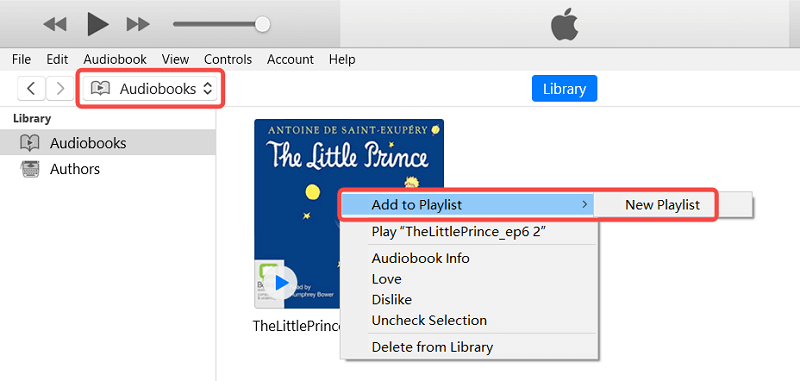
- W przypadku, gdy lubisz szybko przewijać do przodu lub do tyłu, możesz to łatwo zrobić za pomocą przycisków sterowania odtwarzaniem.
Tak proste, jak powyższe, możesz słuchać swoich ulubionych audiobooków Audible za pośrednictwem aplikacji iTunes!
Dodatkowe informacje:
Jeśli napotkasz problem polegający na tym, że zakupione audiobooki nie wyświetlają się w Twojej bibliotece, musisz wiedzieć, że może wystąpić problem podczas dokonywania zakupu – prawdopodobnie wynika to z Twojej metody płatności. Dobrym sposobem na ustalenie, czy zakup za pomocą Twojej karty został pomyślnie dokonany, jest sprawdzenie, czy otrzymano potwierdzenie e-mailem od Audible.
Część 5. streszczenie
Wreszcie, ponieważ dotarłeś już do tej sekcji artykułu, zakładamy, że już dobrze znasz różne metody, których możesz użyć do przeniesienia lub przeniesienia Audible do iTunes. Warto wiedzieć, że możesz to zrobić na komputerze Mac lub komputerze z systemem Windows (za pomocą dwóch metod – za pomocą Audible Download Manager i aplikacji „Audiobooks from Audible”). Jednak obie procedury będą działać tylko wtedy, gdy masz aktywne konto Audible. Teraz, jeśli nie korzystasz już z konta Audible, ale nadal chcesz przenieść Audible do iTunes, możesz szukać pomocy w świetnych aplikacjach, takich jak ta TunesFun Konwerter dźwiękowy.
Wypróbuj za darmo Wypróbuj za darmo
Zostaw komentarz